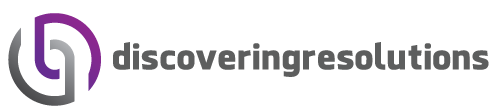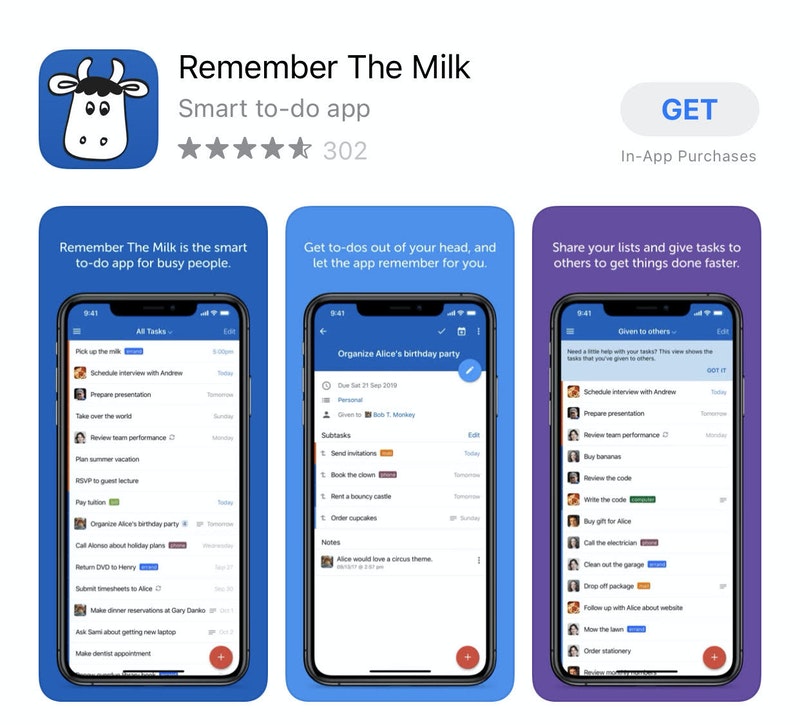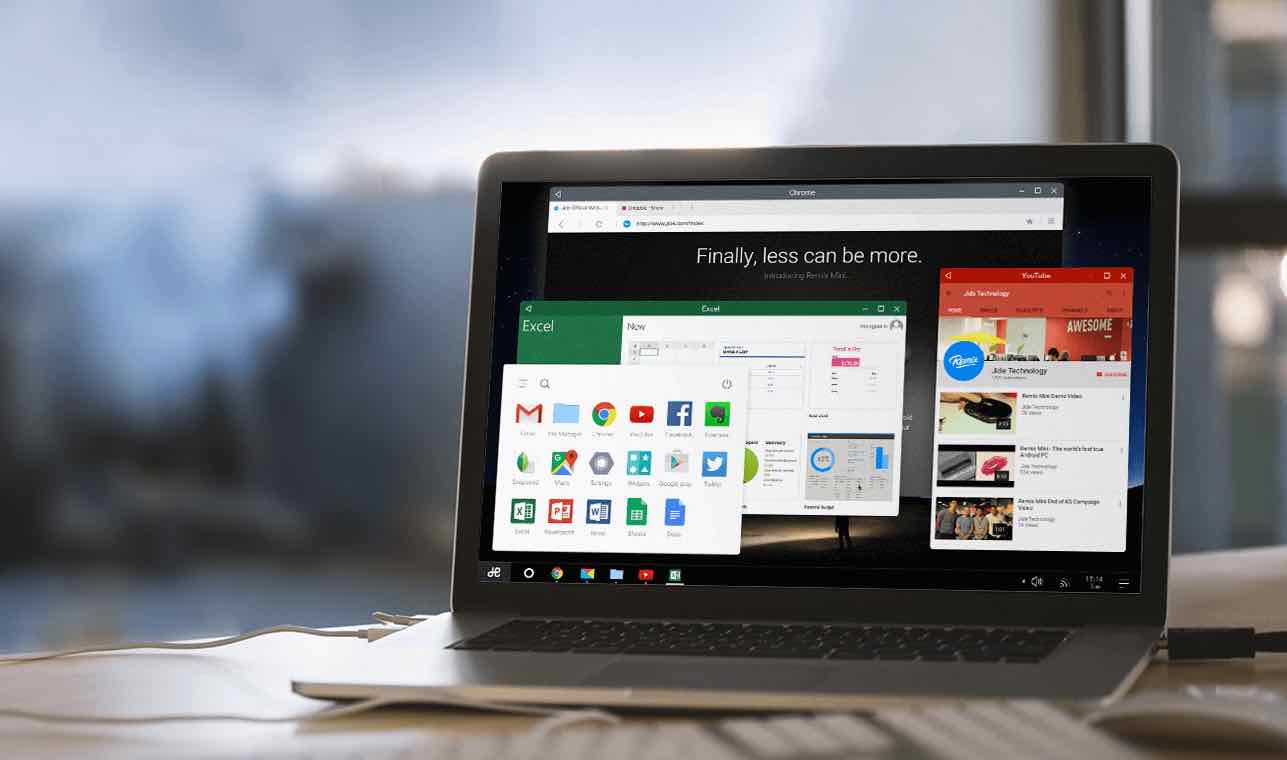Hiện nay việc quay màn hình ngày càng phổ biến, mọi người quay màn hình để chia sẻ một thành tích game hay một mẹo hay trên điện thoại nào đó. Dưới đây chúng tôi sẽ hướng dẫn mọi người cách quay màn hình iPhone 6, 7,8, X với iOS 11.
Mục Lục
1. Cách quay màn hình iPhone 6, 7, 8, X với iOS 9
Bước 1: Tải và cài đặt ứng dụng Air Shou
Bạn hãy mở Safari và truy cập vào trang web sau: http://iemulators.com/airshou
Tại đây, bạn bắt đầu tiến hành tải và cài đặt ứng dụng Air Shou. Ứng dụng Air Shou này không yêu cầu nhập mật khẩu tại App Store cũng như jailbreak mà vẫn có thể tải về được.

Cách quay màn hình iphone 6
Bước 2: Xác nhận tin cậy ứng dụng Air Shou
Sau khi tải xong ứng dụng, bạn hãy truy cập và nhấn chọn Trust (Tin Cậy). Bạn đừng lo lắng hãy yên tâm bấm chọn vì ứng dụng này sẽ không gây ảnh hưởng xấu đến thiết bị của bạn đâu nhé!
Tiếp theo bạn thực hiện các thao tác lần lượt như sau: Setting (Cài đặt) => Genaral (Cài đặt chung) => Device Management (Quản lý thiết bị) hoặc Cấu hình.
Tại Quản lý thiết bị/ Cấu hình, bạn hãy tìm xem nhà phát triển xem của Shou là ở đâu thì ấn vào rồi chọn tin cậy.

Cách quay video màn hình iPhone
Bước 3: Đăng nhập và lựa chọn cấu hình cho Air Shou
- Đăng nhập vào ứng dụng AirShou bạn có thể đăng nhập bằng tài khoản Facebook, Twitter, Google+ hoặc một tài khoản Gmail mới.
- Sau khi đăng nhập, bạn bắt đầu tiến hành cài đặt cấu hình cho Air Shou như chọn chiều màn hình đứng hoặc theo chiều nằm ngang, chọn chất lượng hình ảnh của video quay.
Bước 4: Bắt đầu quay video
Để quay video, bạn hãy chọn mục Record Screen rồi kích chọn Start Recording. Khi quay màn hình chính sẽ có thông báo đỏ biểu thị cho việc AirShou đang thực hiện quay video màn hình.
Khi quay xong, bạn nhấn vào AirShou và nhấn dừng lại ( STOP/ Stop Recording). Và video của bạn sẽ được lưu lại.
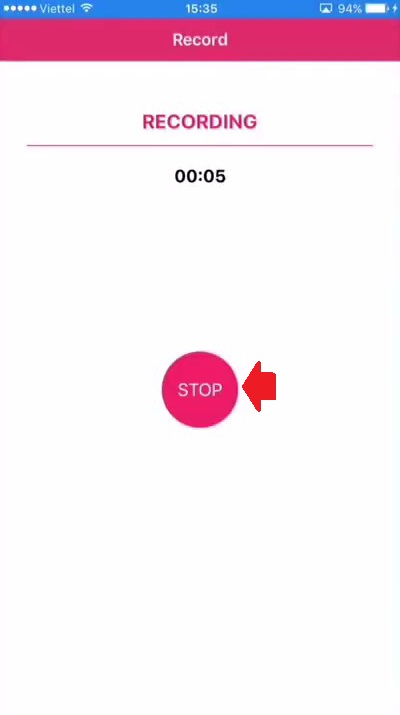
Cách quay màn hình iphone ios 10
Bước 5: Nếu bạn muốn xuất file video quay màn hình ra ngoài thì chỉ cần ấn vào Video đó và ấn chọn mục “Save to camera roll“ là xong.
Như vậy là bạn đã hoàn thành xong các bước quay màn hình iPhone iOS 9.
2. Cách quay màn hình iPhone 6, 7,8, X với iOS 10
Dưới đây chúng tôi sẽ hướng dẫn mọi người cách quay màn hình iPhone iOS 10.
Bước 1: Bạn truy cập vào trang chủ website https://appvalley.vip/ rồi kích chọn Install AppValley.
Bước 2: Xác nhận tin cậy
Để xác nhận độ tin cậy, bạn lần lượt thực hiện các thao tác sau: Setting (Cài đặt) => Genaral (Cài đặt chung) => Device Management (Quản lý thiết bị).
Tại Quản lý thiết bị, bạn hãy tìm xem nhà phát triển xem của AppValley là ở đâu thì ấn vào rồi bật chế độ tin cậy.
Bước 3: Sau đó, bạn mở ứng dụng AppValley chọn mục Library và nhấn chọn nút Browse trong mục Apps.

Cách quay màn hình iphone 6
Bước 4: Trong danh sách các ứng dụng bạn tìm kiếm AirShou và bấm chọn cài đặt.
Bước 5: Khi cài đặt xong, bạn mở độ tin cậy AirShou giống với bước 2.
Tiếp theo mở AirShou và bấm chọn Đồng ý (Agree) với các khuyến cáo xuất video quay màn hình ra kho lưu trữ chung của iPhone.
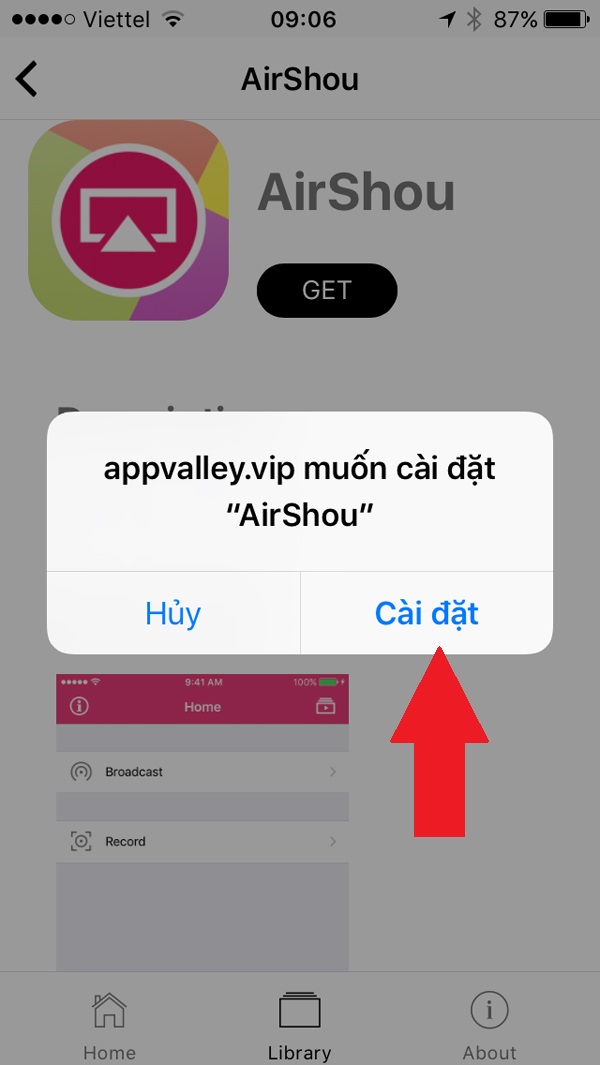
Cách quay màn hình iphone ios 10
Bước 6: Ấn vào biểu tượng của AirShou để vào giao diện và bắt đầu thiết lập cho các video quay màn hình đặt tên cho video quay màn hình (1), chọn chiều quay màn hình là theo thẳng đứng hay chiều nằm ngang (2) và đặt chất lượng video (3).
Khi thiết lập xong, bạn hãy nhấn nút tiếp tục.
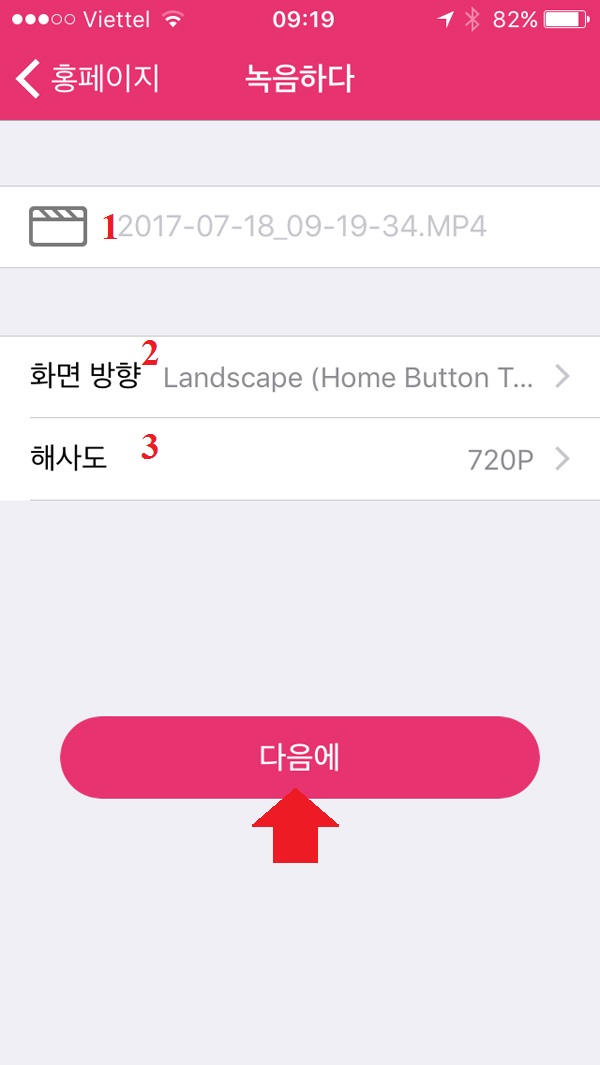
Cách quay màn hình iP 6
Bước 7: Quay màn hình điện thoại bằng cách vuốt đáy màn hình lên để mở Control Center của iPhone rồi nhấn chọn Airplay để bắt đầu quay.

Hướng dẫn cách quay màn hình iphone 6
Bước 8: Khi bắt đầu quay, thanh thông báo của iPhone sẽ là màu đỏ. Khi quay xong, bạn mở ứng dụng và nhấn dừng lại ( STOP/ Stop Recording).
Bước 9: Ở góc bên phải của giao diện chính của ứng dụng quay màn hình AirShou là danh sách những video đã quay. Bạn chọn video vừa quay và chọn vào mục lưu vào thư viện của iPhone.
Sau đó hiện AirShou muốn truy cập ảnh của bạn, bạn hãy ấn vào đồng ý. Như vậy bạn đã hoàn thành xong cách quay màn hình video iPhone iOS 10.
*** Xem thêm: Những ứng dụng quay màn hình win 10 máy tính đơn giản hữu ích
3. Cách quay màn hình iPhone 6, 7,8, X với iOS 11
Bước 1: Khi điện thoại iPhone của bạn đã lên iOS 11 thì việc quay màn hình sẽ dễ dàng hơn. Bạn hãy thực hiện lần lượt thao tác sau: Cài đặt => Trung tâm kiểm soát => Tùy chỉnh điều khiển.

Cách quay màn hình iPhone ios 11
Bước 2: Tại giao diện của tùy chỉnh điều khiển, bạn hãy tìm kiếm và ghi tích vào mục Ghi màn hình. Khi đó, mục ghi màn hình sẽ có trên danh sách của Trung tâm kiểm soát.

Cách quay video màn hình iPhone
Bước 3: Muốn mở tính năng quay màn hình, bạn chỉ cần vuốt dưới màn hình iPhone để mở Control Center và nhấn chọn vào biểu tượng dấu chấm tròn. Khi bạn kích vào nghĩa là bạn đã bắt đầu ghi hình khi đó trên thanh thông báo sẽ xuất hiện màu đỏ.
Khi quay xong bạn chỉ cần cần nhấn vào phần thông báo màu đỏ và nhấn vào dừng lại là xong.

Cách quay màn hình iPhone 6
Lưu ý: Nếu bạn muốn quay màn hình iPhone iOS 11 có âm thành thì trước khi ấn vào khi hình bạn lựa chọn cả bật thu cả âm thanh ở biểu tượng mic bên dưới rồi mới ấn vào ghi màn hình. Khi hoàn thành xong là bạn đã thành công cách quay màn hình iPhone iOS 11.

Cách quay màn hình trên iPhone
Như vậy, chúng tôi đã hướng dẫn mọi người cách quay màn hình iPhone 6, 7, 8, X với iOS 9, 10 và 11. Chúc bạn quay màn hình thành công với dế yêu của mình!